Varem sel nädalal räägime Unattend.xml või Autounattend.xml vastusfaili loomisest ja allalaadimisest, mis on vajalik Windows 10 järelevalveta installeerimise teostamiseks. paigaldamine. Autounattend.xml aitab meil Windows 10 installimist automatiseerida.
Kuna enamik kasutajaid soovib Windowsi installimist tavapärase DVD asemel installimiskandjatena kasutatava USB-ga, näeme selles juhendis, kuidas valmistada järelevalveta Windows 10 USB ja teha sellest järelevalveta Windows 10 installimine.
Valmistage järelevalveta Windows 10 USB
MÄRKUS. Selles juhendis oleme kasutanud Windows 8.1 arvutit, et valmistada järelevalveta Windows 10 USB. Sama protseduur toimib hästi ka Windows 7 ja Windows 10 puhul.
1. etapp: Esimene samm on luua automaatvastend.xml vastusfail Windows 10-le. Selleks külastage Windowsi vastuste failigeneraatori seda lehte, sisestage oma tootenumber ja muud vajalikud andmed.

Ainus asi, mida peate olema väga ettevaatlik, on partitsiooniseaded. Valige kindlasti õige ketas, partitsioon, partitsioonivorming, sektsiooni täht ja partitsioon.
Kui kettas on palju kettaruumi, kuhu kavatsete Windows 10 installida, siis valige No for Wipe Disk. Paigaldamine kettale on selle ketta number, kuhu kavatsete Windows 10 installida. Ketta numbri saate vaadata, avades kettahalduse.
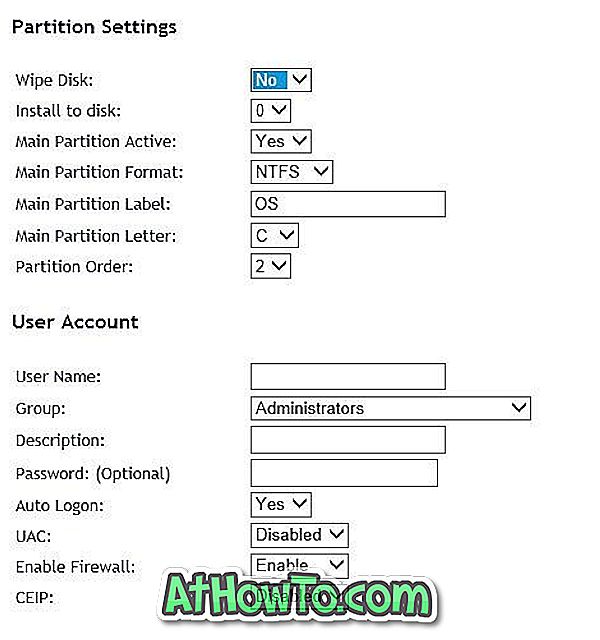
Valige partitsioonivorming NTFS-vormingus ja kontrollige kettaseadme täht, avades selle arvuti või arvuti enne peamise partitsioonikirja valimist. Partitsioonijärjekorra numbri leiate kettahalduse käivitamisega.
Samuti seadistage muud seaded.
Samm 2: Kui Autounattend.xml on konfigureeritud, liikuge lehele allapoole ja seejärel klõpsake Download File linki, et laadida oma arvutisse Autounattend.xml.
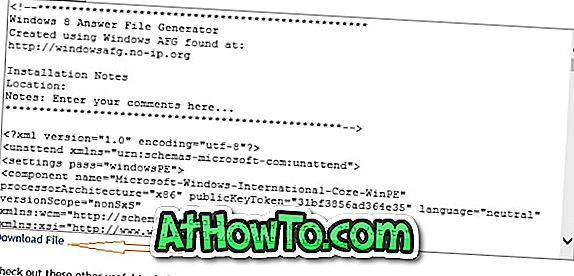
3. samm: Seejärel valmistage Windows 10 käivitatav USB kas Rufuse või käsuviipiga. Kui te ei ole kindel, kuidas valmistada Windows 10 käivitatavat USB-d, minge palun läbi, kuidas valmistada Windowsi 10 juhendi käivitatav USB.
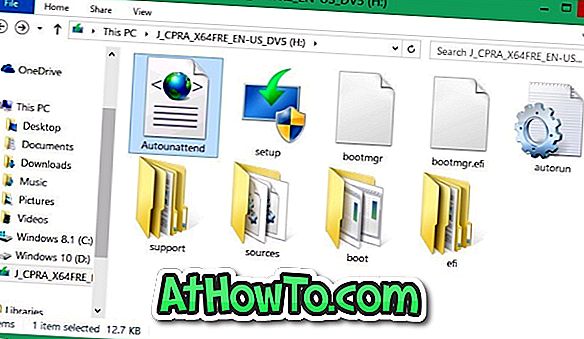
Samm 4: Kui Windows 10 käivitatav USB on valmis, liigutage 2. etapis alla laaditud fail Autounattend.xml USB-juure. USB juur on koht, mis ilmub USB-draivi topeltklõpsamisel.
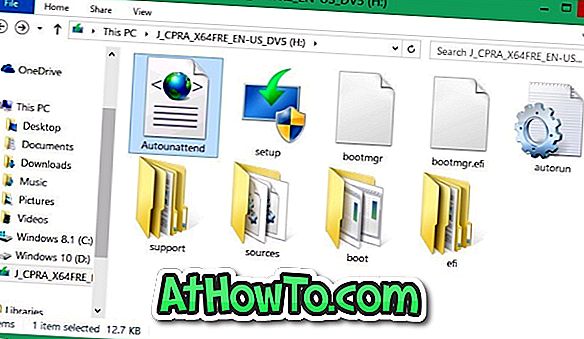
Teie järelevalveta Windows 10 USB on nüüd valmis. Ühendage see arvutiga, tehke vajalikud muudatused USB-lt käivitamiseks, taaskäivitage arvuti, vajutage suvalist klahvi, kui palutakse seda USB-lt käivitada ja alustada Windows 10 järelevalveta installimist.
Istuge ja vaadake Windows 10 järelevalveta paigaldamist. Õnn kaasa!
Windows 10 järelevalveta ISO ettevalmistamine
Valveta Windows 10 ISO ettevalmistamine ei ole kerge ülesanne, kuna peame redigeerima ISO-faili, et panna Autounattend.xml fail juuresse ja ükski vaba tarkvara ei võimalda teil hõlpsasti lisada või muuta Windowsi ISO-pildifaili.
Windows 10 ISO järelevalveta ettevalmistamiseks on siin vaja teha järgmist.
1. etapp: seadistage ja laadige Autounattend.xml fail kõigepealt ülaltoodud meetodis toodud juhiste järgi.
Samm 2: seejärel asetage Autounattend.xml fail ISO juuresse, järgides meie käivitud Windowsi ISO-faili juhendi muutmist. Käivitatava Windowsi ISO redigeerimise kord, kuigi see on lihtne, on aeganõudev. See tähendab, et peaksite saama ISO-d redigeerida ja valmistada järelevalveta ISO vähem kui 20 minuti jooksul enamikus arvutites.
Kui järgite juhendi juhiseid ilma kõrvalekalleteta, on teil käivitus- ja järelevalveta Windows 10 ISO. See on nii!
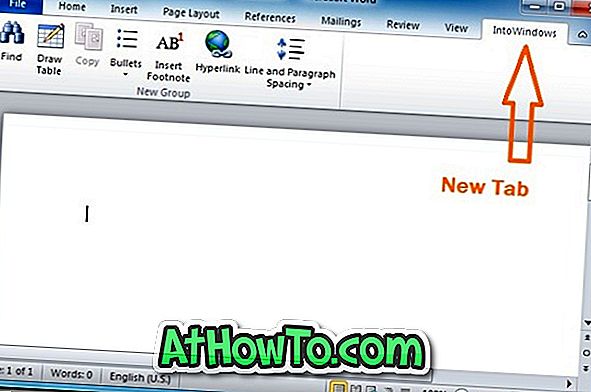




![Windows 7 installimine ilma DVD / USB-draivi kasutamata [meetod 1]](https://athowto.com/img/windows-7-guides/822/installing-windows-7-without-using-dvd-usb-drive.jpg)






